随着科技的飞速发展,电脑已成为我们日常生活和工作中不可或缺的工具,在购买或使用台式电脑时,主机的配置显得尤为重要,它决定了电脑的性能和速度,我们应该如何查看台式电脑主机的配置呢?本文将为您详细介绍。
通过电脑外观标识查看
许多电脑主机在外观上会有标识或标签,标明其主要配置信息,一些品牌电脑的主机箱上会有明确的型号和配置标签,上面会列出CPU型号、内存容量、硬盘类型等基本信息,一些高端游戏电脑的主机甚至会在侧面装上透明的窗口,可以直接观察到内部硬件的外观。
通过操作系统查看
操作系统中通常也提供了查看电脑配置的功能,以下是几种常见操作系统的查看方法:
1、Windows系统:按下Win+R键,输入“dxdiag”并回车,可以打开DirectX诊断工具,查看电脑的详细配置信息,还可以通过“计算机”或“此电脑”右键点击“属性”,查看基本的CPU、内存和操作系统信息。
2、macOS系统:点击苹果菜单,选择“关于本机”,在此界面可以查看电脑的概览、显示器、内存、存储等信息。
通过第三方软件查看
如果以上方法无法获取详细的配置信息,还可以通过第三方软件来查看,在Windows系统中,可以使用鲁大师、CPU-Z、GPU-Z等软件查看详细的硬件配置信息,这些软件可以检测电脑的CPU、显卡、内存、硬盘等各个部件的详细信息。
通过主机内部硬件查看
如果您对电脑硬件有一定了解,还可以直接打开主机机箱查看内部硬件,在拆卸主机之前要确保电源已断开,并佩戴防静电手环,以免损坏硬件,主机内部主要包括CPU、内存、硬盘、显卡等部件。
通过官方网站查询
如果您购买的是品牌电脑,通常可以在该品牌的官方网站上找到相应的配置信息,许多品牌电脑在销售时都会在官方网站上详细列出各种型号的配置信息,您只需找到与您电脑型号相匹配的页面即可。
通过BIOS查看
在开机时进入BIOS设置也可以查看部分硬件配置信息,按下DEL、F2或F10等键可以进入BIOS界面,然后在“系统概述”或“硬件信息”等菜单下查看电脑的配置信息。
寻求专业帮助
如果您仍然无法确定电脑主机的配置,或者对硬件一知半解,可以寻求专业人士的帮助,您可以前往附近的电脑维修店或联系电脑技术支持人员,让他们帮助您查看和识别电脑主机的配置。
查看台式电脑主机配置的方法有很多种,可以通过外观标识、操作系统、第三方软件、主机内部硬件、官方网站、BIOS以及寻求专业帮助等途径获取配置信息,不同的方法适用于不同的场景和需求,您可以根据实际情况选择合适的方法,了解电脑主机的配置信息对于购买新电脑或升级现有电脑硬件非常有帮助,希望本文能对您有所帮助。
转载请注明来自卡知佳智慧云平台,本文标题:《台式电脑主机配置查看指南》
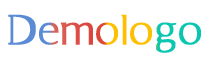
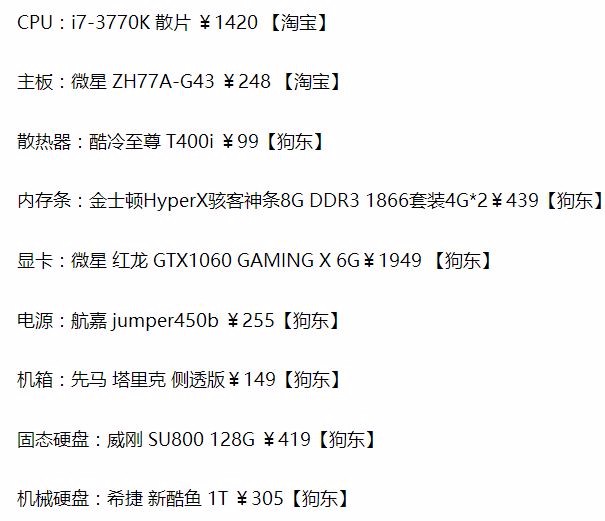
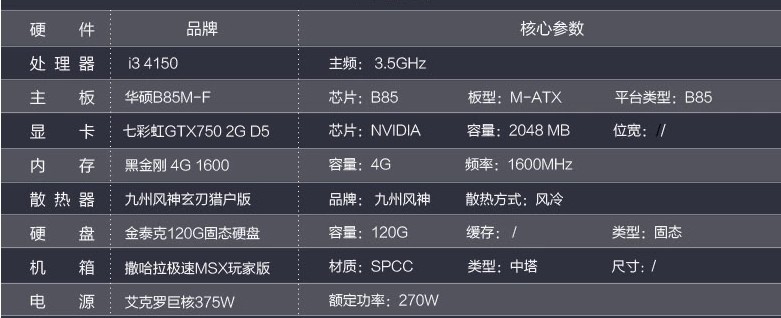


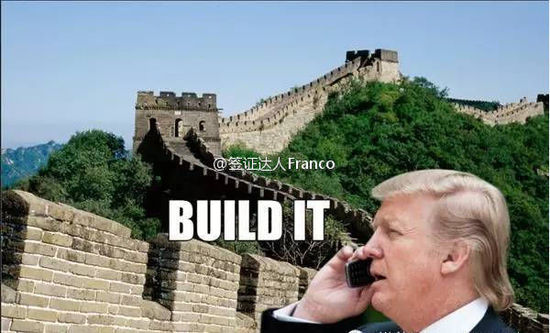
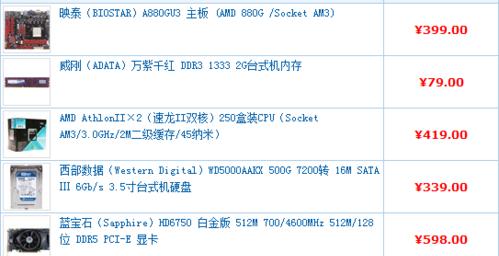

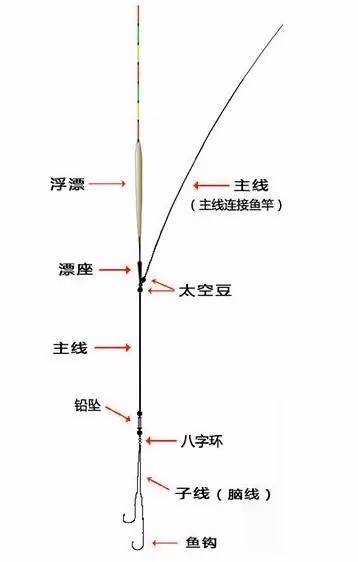

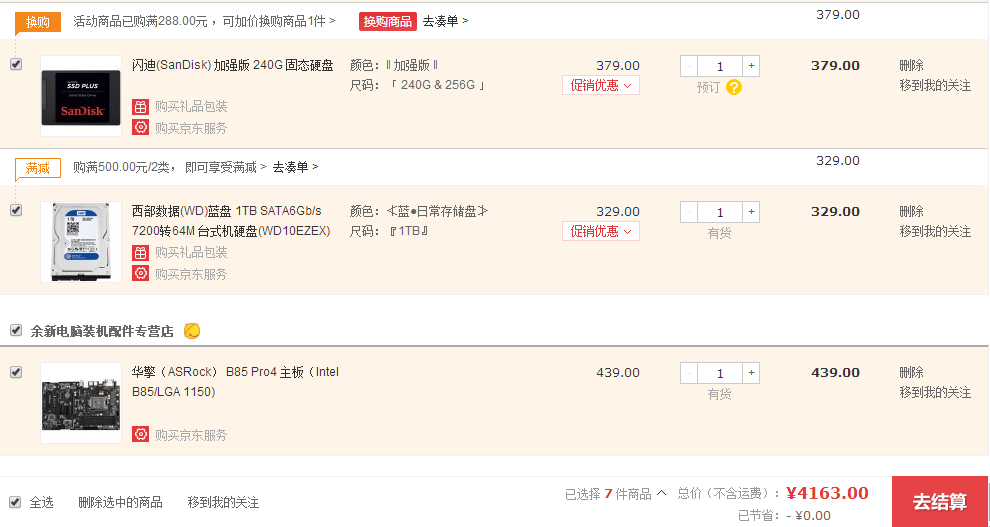
 京公网安备11000000000001号
京公网安备11000000000001号 京ICP备11000001号
京ICP备11000001号